ଉଦାହରଣ ସ୍ୱରୂପ, ଡିରେକ୍ଟୋରୀକୁ ଖୋଲ | "ବିଭାଜନ" ଏବଂ ତାପରେ ମୋଡ୍ ପ୍ରବେଶ କରନ୍ତୁ | ଯେକ any ଣସି ରେଖା ସଂପାଦନ କରିବା | ଦୟାକରି ଭର୍ଟିକାଲ୍ ଲାଇନ୍ କୁ ଦେଖନ୍ତୁ ଯାହା ଇନପୁଟ୍ ଡାଟା ସହିତ ଡାହାଣ ପାର୍ଶ୍ୱରୁ ଫିଲ୍ଡ ହେଡର୍ ସହିତ ବାମ ପାର୍ଶ୍ୱକୁ ଅଲଗା କରେ | ଏହା ଏକ ବିଚ୍ଛିନ୍ନକର୍ତ୍ତା | ଏହାକୁ ପାର୍ଶ୍ୱକୁ ଘୁଞ୍ଚାଇବା ପାଇଁ ଆପଣ ଏହାକୁ ମାଉସ୍ ସହିତ ଧରି ପାରିବେ, ଯଦି କିଛି ନିର୍ଦ୍ଦିଷ୍ଟ ଡିରେକ୍ଟୋରୀରେ ଆପଣଙ୍କୁ ହେଡିଙ୍ଗ୍ ପାଇଁ କିମ୍ବା ଅନ୍ୟପକ୍ଷରେ ସୂଚନା ପାଇଁ ଅଧିକ ସ୍ଥାନ ବଣ୍ଟନ କରିବାକୁ ପଡିବ |
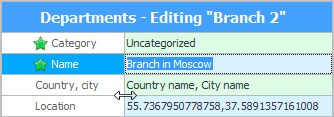
ଯେତେବେଳେ ଆପଣ ଡାଟା ଏଡିଟିଂ ୱିଣ୍ଡୋ ବନ୍ଦ କରିବେ, ଏହି ସେଟିଂ ସଞ୍ଚୟ ହେବ, ଏବଂ ପରବର୍ତ୍ତୀ ସମୟରେ ଆପଣଙ୍କୁ ପୁନର୍ବାର କ୍ଷେତ୍ରଗୁଡିକର ମୋଟେଇ ପରିବର୍ତ୍ତନ କରିବାକୁ ପଡିବ ନାହିଁ |
ସେହିପରି ଭାବରେ, ଆପଣ ସୀମାକୁ ମାଉସ୍ ଧରି ପାରିବେ ଯାହା ରେଖାଗୁଡ଼ିକୁ ପୃଥକ କରେ | ଏହି ଉପାୟରେ ଆପଣ ସମସ୍ତ ଧାଡିର ଉଚ୍ଚତାକୁ ଏକ ସମୟରେ ପରିବର୍ତ୍ତନ କରିପାରିବେ |
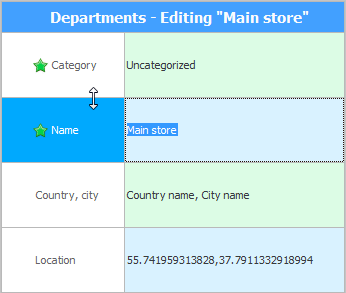
ଯେତେବେଳେ କିଛି ଟେବୁଲରେ ବହୁତ ଫିଲ୍ଡ ଥାଏ, ଏହା ବିଶେଷ ଭାବରେ ସୁବିଧାଜନକ ଅଟେ, ଯାହା ଏକ ବଡ଼ ମନିଟର ଥିଲେ ମଧ୍ୟ ସମସ୍ତେ ଫିଟ୍ ହୋଇନଥାନ୍ତି | ତା’ପରେ, ଅଧିକ ସଙ୍କୋଚନ ପାଇଁ, ସମସ୍ତ ରେଖା ସଂକୀର୍ଣ୍ଣ ହୋଇପାରିବ |
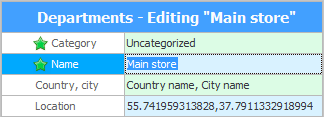
ଏବେ, ଟେବୁଲ୍ ଖୋଲିବା ଯାହା ଧାରଣ କରେ | "ଅନେକ କ୍ଷେତ୍ର" ଏବଂ ମୋଡ୍ ମଧ୍ୟ ପ୍ରବେଶ କରନ୍ତୁ | ଯେକ any ଣସି ରେଖା ସଂପାଦନ କରିବା | ଆପଣ ଗୋଷ୍ଠୀଗୁଡିକ ବିଷୟ ଅନୁଯାୟୀ ସମସ୍ତ କ୍ଷେତ୍ରକୁ ପୃଥକ କରୁଥିବା ଦେଖିବେ | ଏହା ବୁ very ିବା ବହୁତ ସହଜ | ଏପରିକି ବହୁତ ବଡ ଟେବୁଲଗୁଡିକ ନେଭିଗେଟ୍ କରିବା ସହଜ ହୋଇଯାଏ |
କ୍ୱଚିତ୍ ବ୍ୟବହୃତ ଗୋଷ୍ଠୀଗୁଡ଼ିକ ବାମ ପାର୍ଶ୍ୱରେ ଥିବା ତୀର ଉପରେ କ୍ଲିକ୍ କରି ନଷ୍ଟ ହୋଇପାରେ |
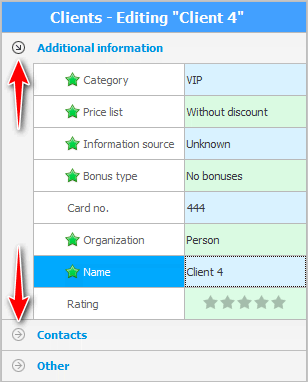
ମାଉସ୍ ସାହାଯ୍ୟରେ ଗୋଷ୍ଠୀଗୁଡ଼ିକୁ ଏକ ପୃଥକ ଉଚ୍ଚତା ସେଟ୍ କରାଯାଇପାରିବ, ଯାହା ତଥ୍ୟ ସହିତ ଧାଡିର ଉଚ୍ଚତାଠାରୁ ଭିନ୍ନ ହେବ |
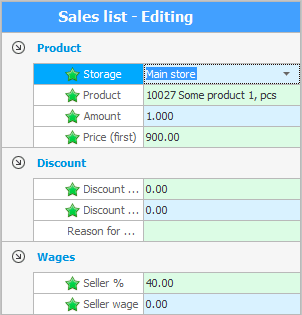
ସବମୋଡୁଲ୍ସ ମଧ୍ୟ | "ଅଲଗା" ଉପର ମୁଖ୍ୟ ଟେବୁଲରୁ ବିଚ୍ଛିନ୍ନକର୍ତ୍ତା |
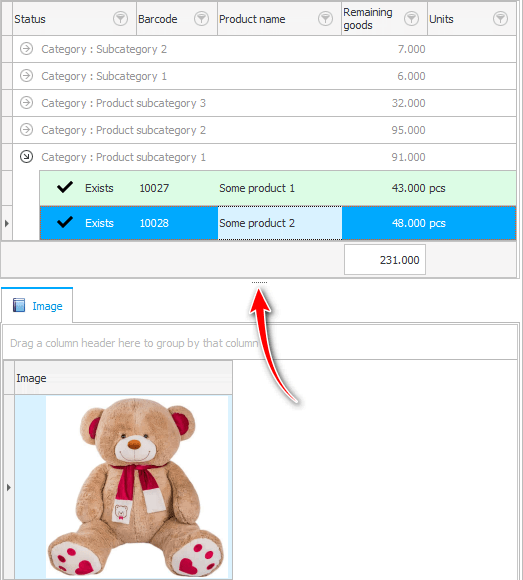
ୱିଣ୍ଡୋରେ | ![]()
![]() ଅଡିଟ୍ ରେ ଏକ ବିଚ୍ଛିନ୍ନକର୍ତ୍ତା ମଧ୍ୟ ଅଛି ଯାହା ପ୍ରୋଗ୍ରାମରେ କରାଯାଇଥିବା କାର୍ଯ୍ୟ ତାଲିକାରୁ ସୂଚନା ପ୍ୟାନେଲକୁ ପୃଥକ କରେ | ଗୋଟିଏ କ୍ଲିକ୍ ଦ୍ୱାରା ଡିଭାଇଡର୍ ସଂପୂର୍ଣ୍ଣ ଭାବେ ନଷ୍ଟ ହୋଇପାରେ କିମ୍ବା ବିସ୍ତାର ହୋଇପାରେ | କିମ୍ବା ଆପଣ ଏହାକୁ ମାଉସ୍ ସହିତ ବିସ୍ତାର କରିପାରିବେ |
ଅଡିଟ୍ ରେ ଏକ ବିଚ୍ଛିନ୍ନକର୍ତ୍ତା ମଧ୍ୟ ଅଛି ଯାହା ପ୍ରୋଗ୍ରାମରେ କରାଯାଇଥିବା କାର୍ଯ୍ୟ ତାଲିକାରୁ ସୂଚନା ପ୍ୟାନେଲକୁ ପୃଥକ କରେ | ଗୋଟିଏ କ୍ଲିକ୍ ଦ୍ୱାରା ଡିଭାଇଡର୍ ସଂପୂର୍ଣ୍ଣ ଭାବେ ନଷ୍ଟ ହୋଇପାରେ କିମ୍ବା ବିସ୍ତାର ହୋଇପାରେ | କିମ୍ବା ଆପଣ ଏହାକୁ ମାଉସ୍ ସହିତ ବିସ୍ତାର କରିପାରିବେ |

ଅନ୍ୟାନ୍ୟ ସହାୟକ ବିଷୟଗୁଡ଼ିକ ପାଇଁ ନିମ୍ନରେ ଦେଖନ୍ତୁ:
![]()
ୟୁନିଭର୍ସାଲ୍ ଆକାଉଣ୍ଟିଂ ସିଷ୍ଟମ୍ |
2010 - 2024